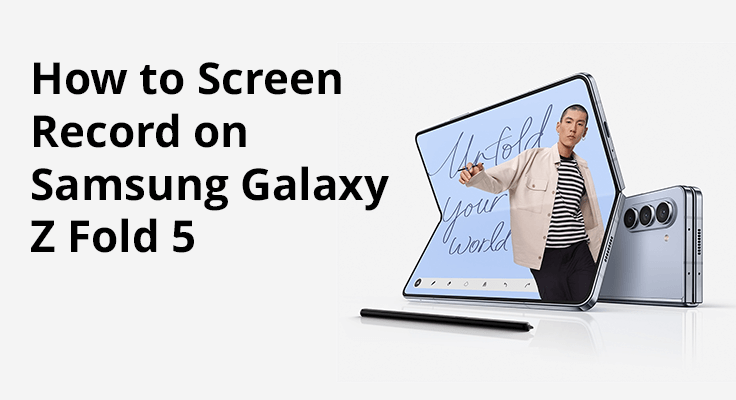
انغمس في الإمكانات الكاملة لجهاز Samsung Galaxy Z Fold 5 الخاص بك من خلال استكشاف ميزة تسجيل الشاشة الخاصة به. تعد هذه الأداة القوية ضرورية لإنشاء أدلة تفصيلية أو الحفاظ على اللحظات الخاصة أو توثيق المناقشات المهمة. انغمس في الإمكانيات وتعرف على كيفية الاستفادة من هذه الميزة لإثراء تجربة هاتفك المحمول.
يعد هاتف Samsung Galaxy Z Fold 5 أعجوبة في عالم التكنولوجيا، حيث يتميز بتصميم مميز قابل للطي ومجموعة من الوظائف الرائعة، بما في ذلك القدرة الرائعة على تسجيل الشاشة. تعتبر هذه الوظيفة مفيدة بشكل لا يصدق لمجموعة واسعة من المهام، بدءًا من التقاط أحدث مغامراتك على وسائل التواصل الاجتماعي وحتى الحفاظ على محادثات الفيديو التي لا تنسى.
تنشيط تسجيل الشاشة على هاتف Samsung Z Fold 5
يعد الشروع في رحلة تسجيل الشاشة باستخدام هاتف Samsung Galaxy Z Fold 5 أمرًا سهلاً ومباشرًا. ستساعدك بعض الخطوات البسيطة على توثيق محتوى شاشتك دون عناء. اتبع هذا الدليل الموجز لبدء رحلة تسجيل الشاشة دون تأخير. عملية التنشيط خالية من المتاعب.
خطوة 1 اسحب لأسفل من أعلى الشاشة لكشف النقاب عن اللوحة السريعة.
![]()
خطوة 2 في حالة فقدان خيار "مسجل الشاشة"، انقر فوق أيقونة التحرير (غالبًا ما يتم تصويرها بواسطة ثلاث نقاط رأسية) واختر "ترتيب الأزرار". يتيح لك ذلك وضع زر مسجل الشاشة داخل اللوحة السريعة للوصول السريع.
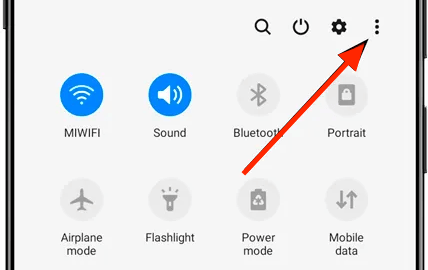
خطوة 3 بعد وضع زر مسجل الشاشة في اللوحة السريعة، سيؤدي النقر عليه إلى طلب الأذونات اللازمة، مثل الميكروفون والوصول إلى الملفات. سيكون لديك خيار التسجيل بصوت أو بدونه، بناءً على احتياجاتك.
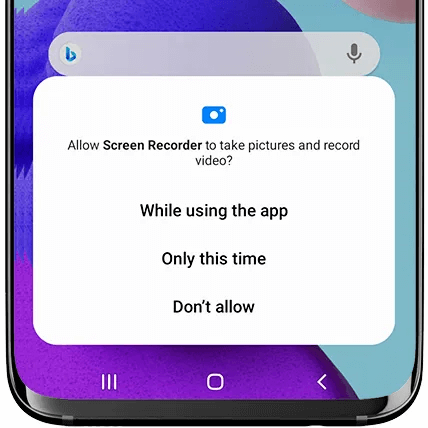
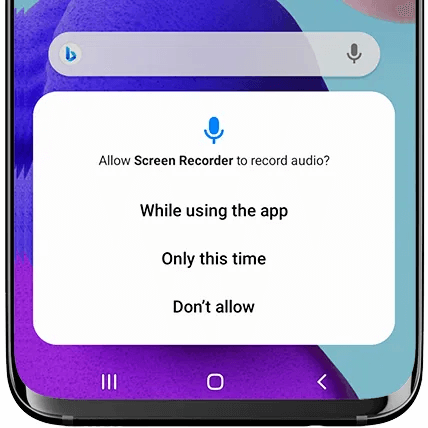
خطوة 4 استخدم زر تسجيل الشاشة في Quick Panel للتسجيل الفوري. هذا النهج واضح ومباشر ويقلل من الأخطاء المحتملة التي قد تنشأ عن الطرق الأخرى.
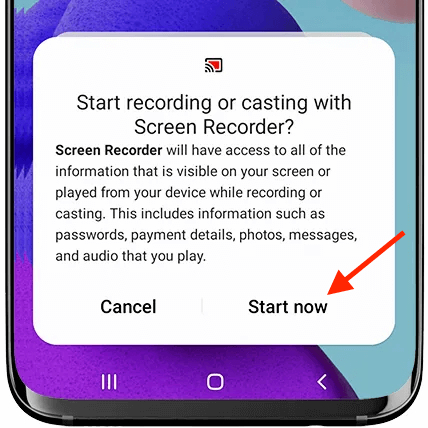
نصائح لتسجيل الشاشة باستخدام Galaxy Z Fold 5
لضمان تسجيلات بأعلى جودة على هاتف Galaxy Z Fold 5، تذكر بعض النصائح الأساسية. تأكد من أن جهازك يحتوي على بطارية ومساحة تخزين كافية لدعم متطلبات التسجيلات عالية الدقة. للحصول على وضوح الصوت، قم بإدارة بيئة التسجيل واختيار إعدادات الصوت المناسبة، سواء كانت أصوات النظام أو صوت الميكروفون أو مزيجًا من الاثنين معًا، لتناسب هدف التسجيل.
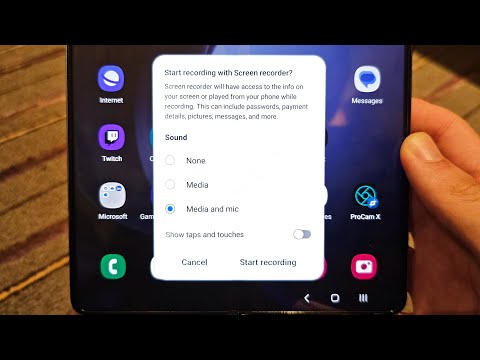
علاوة على ذلك، يمكن أن يساعد إغلاق التطبيقات غير الضرورية في تجنب عوائق الأداء أثناء التسجيل. تعرف على الإعدادات السريعة للوصول السريع إلى ميزات التسجيل، ولا تتردد في تجربة تطبيقات الطرف الثالث للحصول على خيارات تحرير أكثر تطورًا بعد التسجيل. سيساعدك التدريب والتجربة باستخدام الإعدادات المختلفة على اكتشاف الإعداد الأمثل لمتطلباتك.
في محاولة التسجيل الأولية، سيطلب الجهاز إذنًا للوصول إلى الكاميرا والميكروفون ومساحات التخزين.
القدرات الديناميكية لتسجيل الشاشة على Samsung Galaxy Z Fold 5
يبرز هاتف Samsung Galaxy Z Fold 5 كرائد في التقاط مقاطع فيديو اللعب عالية الدقة. تتيح لك مرونتها الاختيار من بين خيارات صوتية متنوعة، مما يضمن أن تسجيلات اللعبة الخاصة بك تأتي إما بأصوات نظام واضحة تمامًا، أو تعليق حي نابض بالحياة، أو مزيج من الاثنين معًا. قم بتعيين تفضيلاتك وابدأ في رحلة تسجيل سلسة لمآثر الألعاب الخاصة بك.
إنشاء برنامج تعليمي بدون جهد على Z Fold 5
يعد تجميع البرامج التعليمية على Z Fold 5 أمرًا بسيطًا وفعالاً. حدد ما إذا كان برنامجك التعليمي سيستفيد من الشروحات الصوتية وقم بتنشيط صوت الميكروفون وفقًا لذلك. ابدأ التسجيل وقم بتوجيه جمهورك خلال كل خطوة بسهولة، وتزويدهم بالتعليمات التي ليست واضحة ودقيقة فحسب، ولكنها مفيدة للغاية أيضًا.
تحسين مقاطع الفيديو المسجلة
بعد التقاط المحتوى الخاص بك باستخدام وظيفة تسجيل الشاشة في Z Fold 5، تتضمن الخطوة التالية تحسين مقاطع الفيديو الخاصة بك. يأتي الجهاز مزودًا بأدوات تحرير بديهية، مما يتيح لك قص وتعديل وتحسين تسجيلاتك دون عناء. بالنسبة لأولئك الذين يبحثون عن ميزات تحرير متقدمة، مثل إضافة انتقالات أو تأثيرات أو تعديلات صوتية معقدة، تتوفر العديد من تطبيقات الطرف الثالث تحت تصرفك في متجر التطبيقات. توفر هذه الأدوات إمكانات تحرير واسعة النطاق، وتحول لقطاتك الأولية إلى مقاطع فيديو مصقولة واحترافية، ومثالية لكل من الأرشيفات الشخصية والمشاركة العامة.
استكشاف أخطاء تحديات تسجيل الشاشة وإصلاحها
في بعض الأحيان، قد تواجه مشكلات مثل التأخير أو انخفاض الجودة أثناء استخدام ميزة تسجيل الشاشة على Z Fold 5. يتضمن النهج الاستباقي لحل هذه المشكلات ضمان تحديث جهازك بأحدث البرامج، حيث تؤدي هذه التحديثات بشكل متكرر إلى تحسينات في الأداء. علاوة على ذلك، قم بإنهاء أي تطبيقات غير ضرورية لتحرير موارد النظام، وتحسين الجودة الشاملة وسلاسة تسجيلات الشاشة.
الأسئلة المتكررة
ما هي المدة القصوى لتسجيل الشاشة على Samsung Galaxy Z Fold 5؟
يعتمد طول جلسة تسجيل الشاشة على Galaxy Z Fold 5 بشكل أساسي على سعة تخزين الجهاز ومستوى البطارية. بفضل سعة التخزين والبطارية الكبيرة، يمكنك تسجيل جلسات مكثفة دون حد محدد مسبقًا.
هل يمكنني تحرير تسجيلات الشاشة على Z Fold 5؟
في الواقع، يسمح Z Fold 5 بالتحرير المباشر لتسجيلات الشاشة، مما يوفر الأدوات الأساسية لقص مقاطع الفيديو واقتصاصها وضبطها. لإجراء تعديلات أكثر تفصيلاً، يوصى باستخدام تطبيقات الطرف الثالث.
هل يمكن تسجيل الشاشة بدقة عالية على Galaxy Z Fold 5؟
نعم، هاتف Galaxy Z Fold 5 قادر على التقاط أنشطة الشاشة بدقة عالية، مما يضمن أن مقاطع الفيديو الخاصة بك واضحة ومفصلة، وهو أمر مفيد بشكل خاص للعروض التقديمية أو البرامج التعليمية أو محتوى الألعاب.
كيف يمكنني الوصول إلى تسجيلات الشاشة الخاصة بي ومشاركتها من Z Fold 5؟
يتم تخزين التسجيلات تلقائيًا في معرض الجهاز، ويمكن الوصول إليها من خلال تطبيق المعرض. المشاركة واضحة ومباشرة. حدد التسجيل واستخدم خيار المشاركة لتوزيعه عبر البريد الإلكتروني أو الشبكات الاجتماعية أو منصات المراسلة.
هل يجوز تسجيل مكالمات الفيديو على هاتف Samsung Galaxy Z Fold 5؟
تسجيل كل من العادية و مكالمات فيديو أصبح ذلك ممكنًا مع Z Fold 5. قم بتنشيط ميزة تسجيل الشاشة قبل أو أثناء المكالمة، مع مراعاة إبلاغ الطرف الآخر بالامتثال الأخلاقي والقانوني فيما يتعلق بتسجيل المحادثات.
ما تأثير تسجيل الشاشة على عمر بطارية Z Fold 5؟
يمكن أن يؤدي تسجيل الشاشة، خاصة بدقة عالية، إلى استنفاد بطارية Z Fold 5 بشكل كبير. يختلف التأثير باختلاف طول التسجيل وإعداداته. بالنسبة للتسجيلات الطويلة، من الحكمة البدء ببطارية مشحونة بالكامل أو توصيل الجهاز بالشاحن.
وفي الختام
وظيفة تسجيل الشاشة و وظيفة لقطة الشاشة تعد أدوات Samsung Galaxy Z Fold 5 متعددة الاستخدامات ولا تقدر بثمن، مما يتيح لك التقاط انتصارات الألعاب بسهولة، أو إنشاء برامج تعليمية إعلامية، أو إجراء مكالمات الفيديو. تعمل هذه الميزة على إثراء تجربة المستخدم، مما يجعل إنشاء المحتوى ومشاركته أمرًا بسيطًا وممتعًا. انغمس في الإمكانيات التي لا تعد ولا تحصى التي توفرها ميزة تسجيل الشاشة في هاتف Samsung Galaxy Z Fold 5 واكتشف طرقًا جديدة لالتقاط حياتك الرقمية وتحسينها ومشاركتها.






اترك تعليق